O modo Picture-in-Picture (PIP) é um recurso oferecido por vários receptores e dispositivos de televisão. Nesse modo, um programa (ou canal) é exibido na tela completa da TV e, ao mesmo tempo, um ou mais de um programas são exibidos nas janelas inseridas. Mas o som que você fará na tela é geralmente do programa de email.
Verifique também:
Agora, vamos entender como o mecanismo de imagem-in-picture realmente funciona. A imagem em imagens requer dois afinadores independentes (ou fontes de sinal) para que seu funcionamento forneça ambas as imagens (grandes e pequenas). As TVs de dois ajustes têm outro sintonizador embutido, mas uma TV de tune de tune único requer uma fonte de sinal externa. A fonte de sinal externa pode ser um sintonizador externo, DVD player, Videocassette Recorder ou uma caixa de cabo. Esse modo pode ser usado quando você deseja continuar assistindo algo antes de esperar que um programa inicie ou durante os comerciais.
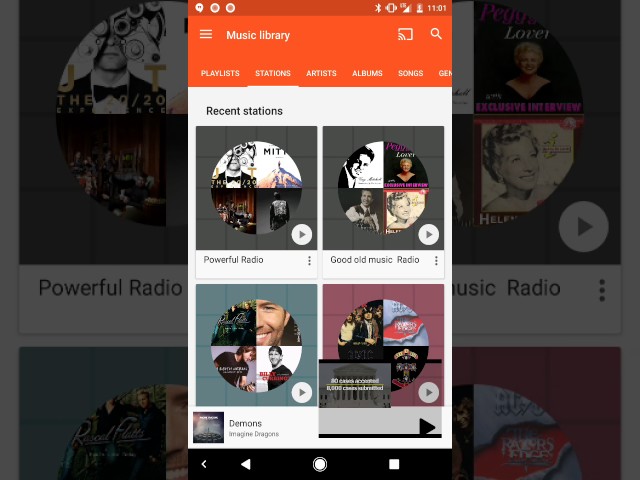
No Android 7.0 e Android TV, os usuários podem assistir a vários vídeos juntos enquanto navegam dentro ou entre aplicativos através do modo Picture-in-Picture (PIP). O modo permite que os usuários executem um vídeo ou filme na janela presa, enquanto outro vídeo ou filme/atividade continua em segundo plano. O modo permite que os usuários multitem o que, por sua vez, aumenta a produtividade.
Principalmente, é o seu aplicativo que tem a capacidade de decidir quando acionar o modo PIP. Aqui, damos alguns exemplos quando você pode ativar o modo PIP:
- Um aplicativo move um vídeo para o modo PIP quando o usuário navega de volta do vídeo para navegar em outro aplicativo ou conteúdo.
- Um aplicativo pode inserir um vídeo no modo PIP enquanto o usuário do dispositivo atinge o final de um conteúdo ou um filme/série. A tela principal exibe informações promocionais ou conteúdo sobre o próximo episódio da série.
- Um aplicativo entra no modo PIP, onde existe um requisito para o fornecimento de uma maneira de os usuários fazer fila de conteúdo adicional ao mesmo tempo enquanto os usuários estão assistindo a um filme ou passando por algum conteúdo. O vídeo continua sendo reproduzido no modo PIP no vídeo principal e, ao mesmo tempo, a tela principal exibe uma atividade de seleção de conteúdo.
- O tamanho da janela PIP é de 240 x 135 dp e pode ser visto na camada mais importante em um dos quatro cantos da tela. O posicionamento é escolhido pelo sistema com base nos requisitos. Os usuários podem exibir um menu PIP que permite alternar entre as janelas habilitadas para PIP e a tela cheia. Você pode fechar as janelas PIP mantendo o botão inicial no controle remoto da TV. Sempre que um novo vídeo começa a ser reproduzido na tela principal, a janela PIP é fechada automaticamente.
Ativar o modo de imagem em imagens (PIP) não é ciência de foguetes. Um dos recursos mais recentes do Android 8.0 Oreo é a capacidade de personalizar a barra de navegação. O recurso fornece a capacidade de adicionar novas funções usando códigos de chave especiais à barra de navegação. Você pode utilizar esse recurso para alternar o modo PIP no Android 8.0 Oreo DP1. Tudo o que você precisa fazer é adicionar uma chave de alternância na barra de navegação e o início do modo PIP.
Se o telefone/dispositivo com o qual você se preocupaO desenvolvedor Visualize um e siga as etapas mencionadas abaixo para ativar o aplicativo Picture-in-Picture para YouTube. Você deve saber que, atualmente, o PIP suporta apenas o aplicativo do YouTube. Uma espécie de chatice, mas espere algum tempo. Muitos aplicativos estão trabalhando para permitir esses recursos.
Leia também:
Como ativar o modo de imagem em pictar em:
- A primeira coisa que você precisa realizar é ativar o sintonizador da interface do sistema, pressionando há muito tempoContexto cogopção.
- Então noAfinador da interface do usuário do sistema, selecione o 'Barra de navegação'e depois toque no'Tipo de botão direita extra'.
- Quando você passar para a próxima tela, selecione oKeycodee depois clique em 'Código de chave direita'. [Tipo de botão = "redonda" color = "" Target = "" Link = "https://developer.android.com/reference/android/view/keyevent.html"] Encontre vários códigos de chave [/botão].
- Em seguida, você precisará inserir o código de chave 177 e tocar 'OK'para salvar o mesmo.
- Agora, toque no ícone certo e escolha um ícone de acordo com sua preferência pela sua barra de navegação. Quando você olha para a barra de navegação, você a verá exibida no lado direito da barra de navegação.
Agora que você está pronto com o modo Picture-in-Picture, pode verificar o mesmo abrindo o aplicativo do YouTube, reproduzindo um vídeo e tocando o novo ícone no ícone da barra de navegação. Você está pronto para apreciar seu conteúdo no modo de imagem em imagens.
NestaVídeo do YouTube, você pode ver que eles abriram o aplicativo do YouTube e navegaram para um vídeo. O vídeo é então pausado. Em seguida, quando você pressiona a tecla de navegação, o aplicativo do YouTube entra em colapso e você pode ver que o vídeo é exibido em uma janela de inserção e todos os outros aplicativos/conteúdo são exibidos nas janelas subsequentes sobre todas as outras atividades (como o Google Play Music e o lançador de pixel). A janela também pode ser movida em torno da interface do usuário (interface do usuário).
Em seguida, no vídeo, você pode ver que eles pressionam a janela que restaura o aplicativo do YouTube ao vídeo que estava sendo assistido originalmente e, em seguida, a reprodução começa. Quando você pressiona o botão para iniciar o modo Picture-in-Picture, ele minimiza o aplicativo do YouTube enquanto o vídeo ainda está ativado! Você pode não se sentir muito confortável agora com o exemplo do aplicativo do YouTube, pois o vídeo não cobre a janela inteira enquanto ele retoma o jogo. O caso de uso mais útil para o qual se pode utilizar o modo PIP é ouvir qualquer áudio ou música enquanto você estiver trabalhando em suas tarefas simples de escritório ou adotando um projeto de freelancer (como estou fazendo agora!) Como as telas relativamente pequenas de Os smartphones têm algumas restrições quando comparados aos dispositivos de TV Android.
Espero que isso esclareça suas dúvidas sobre como ativar o modo de imagem no Android e ajude a desfrutar de várias atividades ao mesmo tempo!

